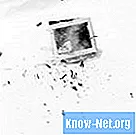Saturs
- Excel 2003
- 1. solis
- 2. solis
- 3. solis
- 4. solis
- 5. solis
- 6. solis
- Excel 2007 vai Excel 2010
- 1. solis
- 2. solis
- 3. solis
- 4. solis
- 5. solis

Microsoft Excel nav paredzēts tikai datu ievadīšanai; viņš var veikt sarežģītus statistikas aprēķinus, piemēram, taisīt lineārās regresijas līnijas grafiskus attēlojumus un aprēķināt atbilstošo vienādojumu. Iegūstot statistikas izlases datus, ir lietderīgi tos aprīkot ar lineāru vienādojumu, lai prognozētu, kā dati izturēsies. Lineāro regresijas līniju dažreiz sauc par labāko fit līniju.
Excel 2003
1. solis
Iezīmējiet diagrammas datus, noklikšķinot uz datu augšējā kreisā stūra un pēc tam velciet peli uz apakšējo labo stūri.
2. solis
No datiem izveidojiet izkliedes diagrammu. Noklikšķiniet uz izvēlnes "Ievietot", pēc tam uz "Grafiks", lai atvērtu diagrammas vedni. Noklikšķiniet uz XY (Scatter) lodziņā Diagrammu veidi.
3. solis
Pievienojiet diagrammai tendenču līniju. Noklikšķiniet uz "Graph", pēc tam noklikšķiniet uz "Add trendline". Tiks atvērts logs.
4. solis
Sadaļā Tendences / regresijas veidi noklikšķiniet uz "Lineārs".
5. solis
Noklikšķiniet uz cilnes "Opcijas", pēc tam atzīmējiet lodziņu "Parādīt vienādojumu diagrammā".
6. solis
Noklikšķiniet uz "OK", lai diagrammā parādītu regresijas līniju.
Excel 2007 vai Excel 2010
1. solis
Iezīmējiet diagrammas datus, noklikšķinot uz datu augšējā kreisā stūra un pēc tam velciet peli uz apakšējo labo stūri.
2. solis
Noklikšķiniet uz "Ievietot", pēc tam noklikšķiniet uz "Izkaisīt". Kreisajā pusē noklikšķiniet uz pirmās izkliedes joslas ikonas.
3. solis
Noklikšķiniet uz "Vairāk tendences iespēju".
4. solis
Noklikšķiniet uz radio pogas "Lineārais", pēc tam atzīmējiet izvēles rūtiņu "Parādīt vienādojumu diagrammā".
5. solis
Noklikšķiniet uz "Aizvērt". Excel diagrammā ievietos regresijas līniju.